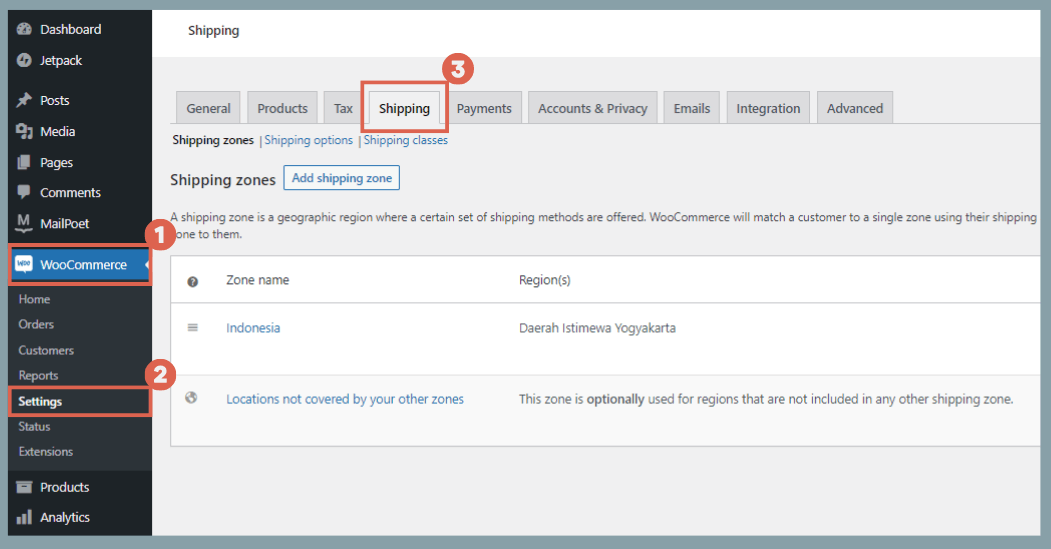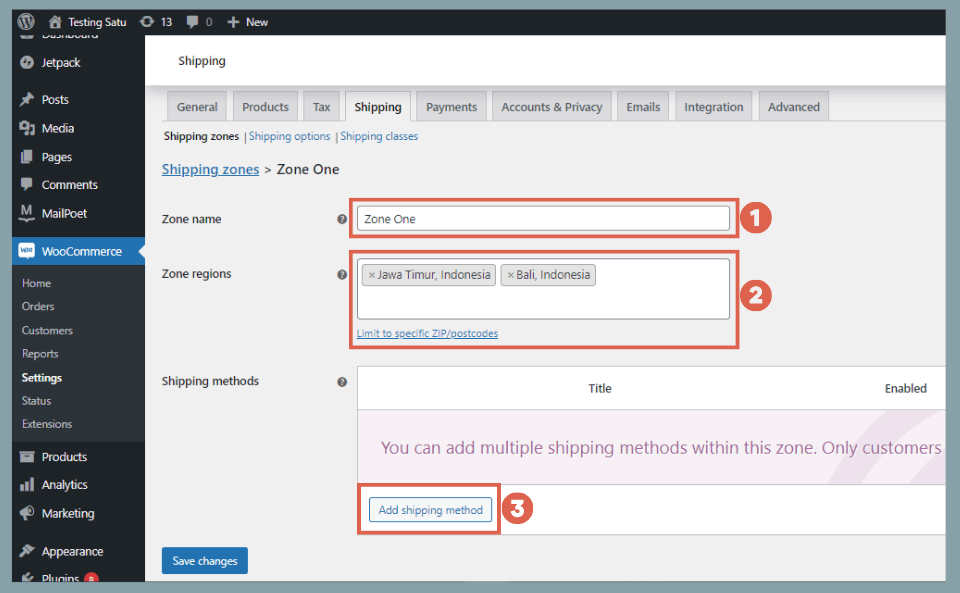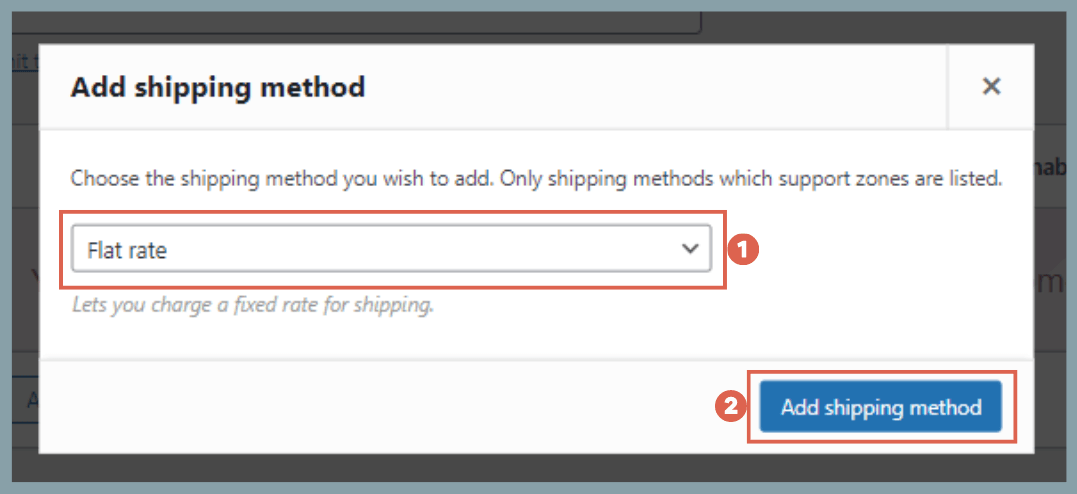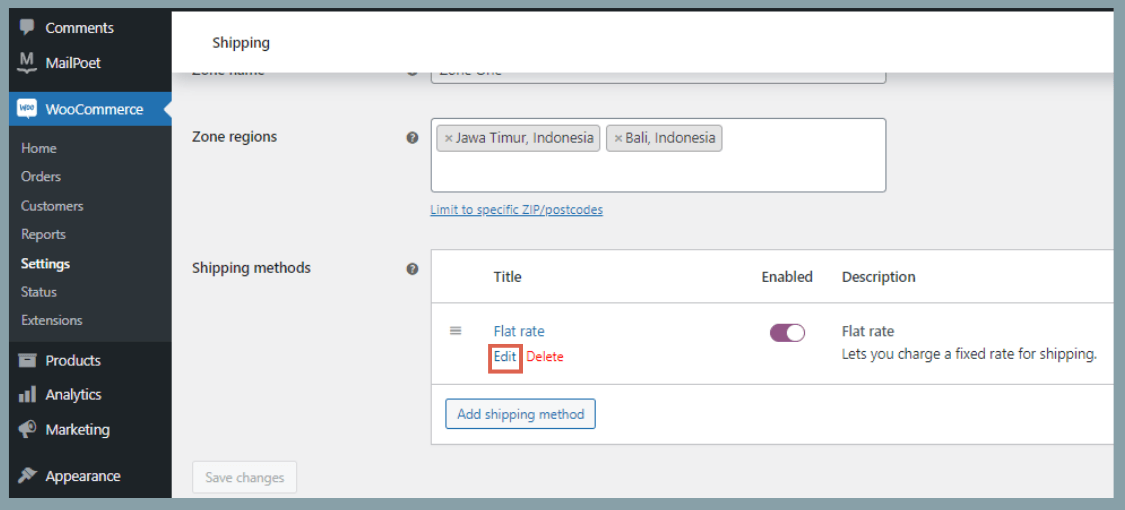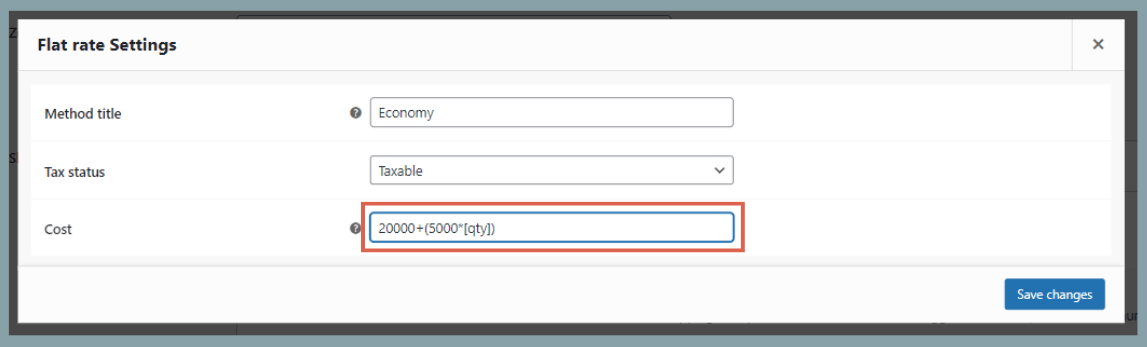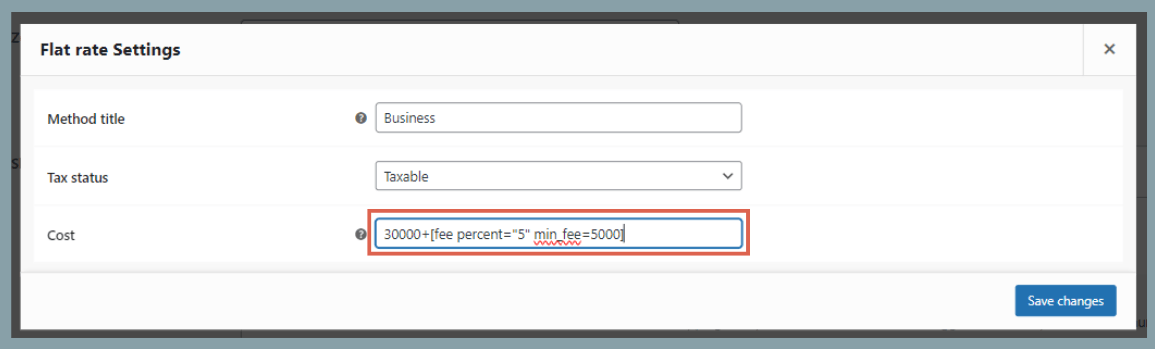Panduan Mengatur Ongkos Kirim di WooCommerce Tingkat Lanjut
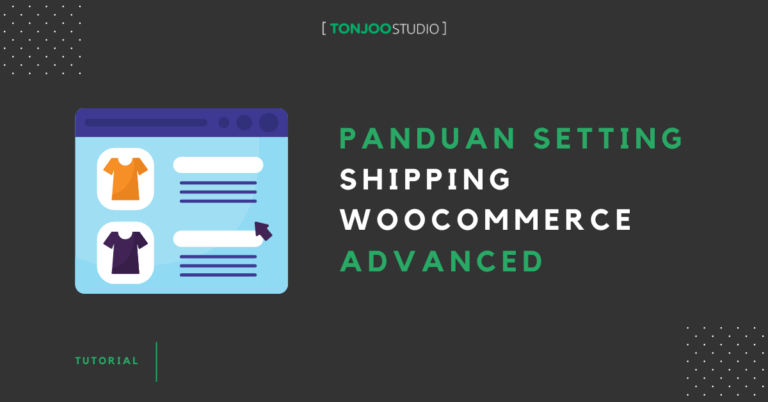
Advertisements
Mengatur ongkos kirim di WooCommerceperlu diperhatikan saat mengembangkan toko online dengan WordPress agar perhitungannya bisa tepat. Sehingga tidak membuat kekeliruan yang berdampak pada biaya aslinya.
Selain menyediakan cara membuat kupon diskon di WooCommerce, plugin untuk membuat website e-commerce ini juga memberikan fitur pengaturan ongkos kirim yang cukup detail.
Fitur ini sangat penting, terutama jika website yang Anda buat menjual jenis produk nyata yang perlu jasa pengiriman.
Di akhir tutorial ini, Anda dapat mengatur tarif ongkos kirim tidak hanya mempertimbangkan lokasi, tapi juga jumlah dan ketentuan lain.
Advertisements
Apa itu Ongkos Kirim (Shipping Cost) Flat Rate di WooCommerce?
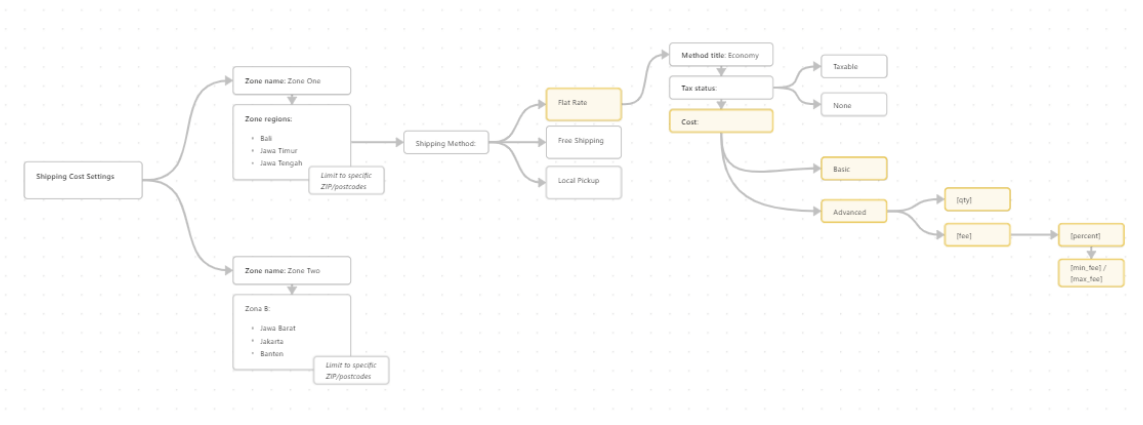
Fokus pengaturan ongkos kirim di WooCommerce ada pada box warna kuning.
Apabila Anda menjual produk menggunakan website e-commerce tanpa menggunakan plugin ongkos kirim, tentu perlu mengatur sistem biaya ongkos kirim secara mandiri.
Seperti yang telah dibahas lebih awal pada tutorial cara setting shipping di WooCommerce dasar, plugin WooCommerce menyediakan 3 jenis opsi pengaturan ongkos kirim (shipping cost), yakni:
- Flat rate;
- Free shipping (gratis ongkos kirim); dan
- Local pickup (barang diambil sendiri, jadi tidak ada ongkos kirim)
Flat Rate adalah pengaturan ongkos kirim yang dapat dihitung berdasarkan ketentuan yang dapat Anda atur sesuai kebutuhan.
Di tutorial sebelumnya, pengaturan ongkos kirimnya masih terbilang sederhana. Setelah membuat zona pengiriman, Anda tinggal memasukkan nominal biayanya saja.
Misalnya, Anda sudah membuat zona name (nama zona pengiriman) Zone One dengan zone regions (area pengiriman level provinsi) meliputi Bali, Jawa Timur, dan Jawa Tengah. Kemudian untuk cost (biaya pengirimannya) adalah Rp10.000.
Lantas, bagaimana jika barang yang dikirim ternyata lebih dari satu? Bagaimana jika total barang yang dikirimkan butuh biaya lebih? Bagaimana untuk membuat biaya tambahan dengan kasus seperti itu?
Dengan pengaturan sederhana seperti di atas, tentu bisa membuat perhitungan ongkos kirim tidak sesuai dengan ongkos kirim yang sesungguhnya. Maka dari itu, Anda perlu mempelajari cara mengatur ongkos kirim di WooCommerce lebih lanjut!
Cara Mengatur Ongkos Kirim di WooCommerce Tingkat Lanjut
Untuk mengatur ongkos kirim di WooCommerce lebih detail, tutorial ini memberikan contoh memulai pembuatan ongkos kirim dari awal. Maka dari itu, panduannya dibagi menjadi dua bagian seperti di bawah ini.
Advertisements
a. Membuat Shipping Cost (Ongkos Kirim) Baru
Untuk memulai pengaturan tarif ongkos kirim ini, langkah-langkahnya sama dengan cara setting shipping cost di WooCommerce sebelumnya. Berikut langkah-langkahnya:
- Pada sidebar kiri WordPress, klik WooCommerce > pilih menu Settings > klik tab Shipping.
- Klik tombol Add Shipping Zone untuk menambahkan opsi area pengiriman. Di tutorial ini ditambahkan area pengiriman baru. Anda juga bisa mengedit Flat rate untuk area pengiriman yang sudah ada.
- Pada Zone name, silakan diberi nama zonanya.
- Pada bagian Zone regions, pilih area mana saja yang hendak dimasukkan kategori ini. Misalnya di sini kami menggunakan area Jawa Timur dan Bali. Kemudian klik tombol Add shipping method.
- Pilih opsi Flat rate > klik Add shipping method.
- Arahkan kursor ke opsi Flat rate dan klik Edit.
– Pada bagian Method title, silakan beri nama pengiriman. Misalnya di sini diberi nama Economy. Anda juga bisa membuat nama kurir seperti JNE, TIKI, FedEx, atau yang semisal.
– Pada bagian Tax status, pilih opsi Taxable atau None.
– Pada bagian Cost, di sini lah yang akan dilakukan pengaturan biaya pengiriman (shipping cost) tingkat lanjut di bawah. - Jika sudah, klik Save changes.
- Selanjutnya, Anda bisa melakukan testing di front-end untuk memastikan perhitungannya sudah sesuai.
- Selesai.
b. Mengatur Biaya Pengiriman (Shipping Cost) Tingkat Lanjut
Untuk mengatur biaya pengiriman agar sesuai dengan jumlah produknya, Anda bisa menambahkan kode [qty]. Sementara untuk memberi biaya tambahan berdasarkan persentase total biaya order, Anda bisa menambahkan kode [fee].
Baca Juga
- [qty] : Jumlah produk yang ada dalam cart.
- [fee] : Biaya tambahan dengan ketentuan:
- percent : Persentase berdasarkan total biaya order.
- min_fee : Jumlah minimal, berguna jika menggunakan persentase.
- max_fee : Jumlah maksimal, berguna jika menggunakan persentase.
Cara menggunakan kode di atas dapat Anda lihat di bawah ini:
Contoh penggunaan [qty]
20000+(5000*[qty]): Ini berarti biaya pengiriman utamanya adalah 20.000 ditambah 5.000 tiap jumlah item dalam cart.
Contoh penggunaan [fee]
30000+[fee percent="5" min_fee=5000: Ini berarti biaya pengiriman utamanya adalaha 30.000 ditambah 5% dari total order, dengan minimal 5.000.
Advertisements
Sudah Berhasil Setting Shipping di WooCommerce?
Demikian tutorial cara mengatur ongkos kirim di WooCommerce yang lebih detail, yakni dengan mempertimbangkan jumlah produk dan biaya total dari produk yang dibeli pengguna.
Dengan memanfaatkan fitur shipping cost dari plugin WooCommerce terbaik ini, perhitungan biaya kirim produk bisa lebih tepat dan tidak menyebabkan kerugian yang tidak diperhitungkan.
Selanjutnya, Anda juga dapat mempelajari cara membuat voucher diskon ongkir di WooCommerce. Metode ini dapat membantu meningkatkan penjualan juga.
Setting shipping cost di WooCommerce cocok terutama untuk Anda yang memiliki mekanisme pengiriman barang sendiri atau sudah bekerja sama dengan salah satu layanan ekspedisi.
Namun, jika Anda hendak menggunakan berbagai layanan ekspedisi, cara ini cukup menyita waktu. Untuk lebih efisien, Anda dapat menggunakan Plugin Onskos Kirim.
Apabila ada pertanyaan lebih lanjut mengenai WordPress dan berbagai hal yang berkaitan, Anda bisa hubungi Kontak Tonjoo atau meninggalkan pesan di kolom komentar!
Baca artikel terkait WordPress, WooCommerce, Plugin dan pengembangan website lainnya dari Moch. Nasikhun Amin di blog Tonjoo Studio.
First published: 30 Agustus 2023
Sumber:
- Flat Rate Shipping – https://woocommerce.com/document/flat-rate-shipping/#shipping-classes
Last Updated on Agustus 30, 2023 by Moch. Nasikhun Amin
Advertisements